PS5 همچنان با گذشت بیش از یکسال از زمان عرضه یکی از گجتهایی است که به سختی میتوان آن را خریداری کرد. اما اگر موفق به خرید پی اس ۵ شدید، این تازه اول کار است. مرحله اصلی نصب و راه اندازی پلی استیشن 5 است. بخصوص برخی تنظیمات جدیدتر که تنها در پی اس فایو (PS5) قابل استفاده هستند و در این راهنمای نصب اولیه به آموزش راه اندازی پی اس فایو میپردازیم.
لذتبخشترین قسمت راه اندازی پلی استیشن ۵، قسمت اول یعنی همان آنباکسینگ است که به آموزش خاصی هم نیاز ندارد، جعبه کنسول بسیار بزرگ است چرا که خود پی اس ۵ نسبت به دیگر کنسولها خیلی بزرگ است. پس از اینکه کنسول را با احتیاط از جعبه خارج کردید مرحله بعد راهاندازی آن است. اگر برای انجام اینکار به راهنمایی نیاز دارید در این مطلب اموزش راه اندازی پلی استیشن 5 میتوانید با تمام نکاتی که هنگام راهاندازی باید بدانید آشنا شوید.
همچنین در ویدیو زیر میتوانید بطور کامل با طریقه نصب پی اس فایو و نحوه راه اندازی آن آشنا شوید:
فهرست مطالب
آموزش راه اندازی ps5
ابتدا وقتی برای اولین بار کنسول را روشن میکنید باید تنظیمات ساده مثل زبان، وای فای و نام کاربری و رمزعبور را وارد کنید که نسبتا ساده هستند. ما در این راهنمای راه اندازی پی اس ۵ (PS5) به تنظیمات دیگر مثل نحوه انتقال فایل سیو و بازیهای دیجیتال خواهیم پرداخت.
نحوه راه اندازی ps5 را در چند مرحله مختلف دستهبندی میکنیم تا بتوانید این فرایند را به صورت مرحله به مرحله انجام دهید. دقت داشته باشید که برای آموزش راه اندازی ps5 به نکات مهم بسیاری در ادامه اشاره شده است که نباید آن هارا ساده درنظر بگیرید.
اولین قدم قبل از راه اندازی ps5
قبل از اینکه به آموزش راه اندازی پی اس فایو بپردازیم قرارگیری مناسب کنسول را به شما آموزش میدهیم. پلیاستیشن 5 یکی از بزرگترین کنسولهایی است که تاکنون تولید شده است. توان سختافزاری در کنار هوای گرم در تابستانهای ایران باعث میشود که علاوه بر تهیه فضای لازم نیاز باشد به تهویه مناسب دستگاه نیز فکر کنیم. خوشبختانه کنسول جدید سونی میتواند به دو صورت عمودی و افقی قرار گیرد که ما آموزش نصب ps5 را به هر دو صورت به شما آموزش خواهیم داد.
همچنین باید به این موضوع دقت داشته باشید که اکانت پلی استیشن 5 شما به صورت سی دی خور بوده یا هکی زیرا اگر هکی باشد به محض اتصال به اینترنت با بن شدن اکانت مواجه خواهید بود. به همین دلیل پیشنهاد می شود از نسخه بازی های هک شده برای اکانت های اورجینال استفاده نکنید که با اینکار شاهد بن شدن همیشگی اکانت خواهید بود. در ادامه نحوه راه اندازی پی اس ۵ را به شما آموزش خواهیم داد.
راه اندازی اولیه ps5 و اتصال پایه به آن
اتصال مناسب پایه یکی از ساده ترین و مهمترین مراحل راه اندازی ps5 است. بدنه این کنسول دارای مقداری قوس است و برای اینکه بتواند به خوبی روی میز قرار گیرد، باید پایه به آن متصل شود تا تعادل حفظ شود. برای این کار سونی یک پیچ در بخش مربعی شکل قرار داده که پایه را بچرخانید تا پیچ را مشاهده کنید.
- نصب عمودی: قبل از روشن كردن ps5 باید در مورد عمودی یا افقی نصب کردن تصمیم بگیرید که این موضوع بیش از هرچه به فضا و سلیقه شما بستگی دارد. پس از یافتن پیچ و خارج کردن آن از محفظه باید دریچه بخش پایین دستگاه را ببینید و درپوش پلاستیکی آن را خارج کرده و آن را در بخش پیج مخفی پایه قرار دهید. در نهایت باید پایه را با محفظه زیر دستگاه همتراز کنید و سپس پیچ را قرار دهید و بچرخانید تا در جای خود محکم شود.

- نصب افقی: پلی استیشن فایو را بچرخانید به شکلی که برجستگیهایی که به شکل کلیدهای دسته دستگاه (دایره، مثلث، مربع و ضربدر) هستند؛ باهم تراز شوند. سپس باید قلابهای اتصال پایه را بر روی ابتدا و انتهای این بخش که نماد مربع است قرار گیرد. در نهایت باید از لق نبودن کنسول مطمئن شوید. پس از اطمینان، این بخش از آموزش پی اس فایو به پایان میرسد و شما میتوانید آن را روی میز خود قرار دهید.
اگر نظر من را بخواهید؛ راه اندازی ps5 به صورت عمودی زیباتر است. اما این موضوع یک اشکال کوچک دارد و آن هم تعادل ضعیف دستگاه در صورت کشیده شدن کابل و ضربه اتفاقی به آن است. برای صدمه نرسیدن به کنسول زیبایتان باید موقعیت آن را به خوبی روی میز تنظیم کنید تا آسیبی به آن وارد نشود. اتصالات ذکر شده شاید از نگاه اول ساده به نظر بیایند ولی باید بدانید که این موارد در امنیت دستگاه نقش مهمی داشته است و از برخورد آن با زمین جلوگیری خواهد نمود. به همین دلیل پیشنهاد می شود از این نکات ساده عبور نکنید.
1. اتصال درست کابل برق و HDMI برای راه اندازی پی اس ۵

قبل از روشن شدن ps5 بهترین کار این است که از کابل HDMI داخل خود جعبه استفاده کنید اما اگر به هر دلیلی مجبور شدید از یک کابل دیگر استفاده کنید، حتما مطمئن شوید که آن کابل از نوع HDMI 2.1 است. یک کابل HDMI معمولی هم کارتان را راه میاندازد اما بهتر است از جدیدترین استاندارد استفاده کنید.
HDMI 2.1 جدیدترین نسخه HDMI است و از رزولوشنها و رفرش ریتهای بالا پشتیبانی میکند. با این کابل میتوانید بازیها را با رزولوشن 4K و رفرش ریت 120 هرتز اجرا کنید. البته در اینجا فقط کابل کافی نیست بلکه به یک تلویزیون که با HDMI 2.1 سازگار باشد هم نیاز دارید. فعلا این نوع تلویزیونها به صورت گسترده در بازار وجود ندارند و فراگیر نشدند.
پس از اینکه کابل اچدیامای را به آن متصل کردید. باید کابل تأمین برق را به دستگاه متصل کنید تا بتوانیم وارد مراحل بعدی راه اندازی پی اس ۵ شویم. برای این کار کافی است که درگاهی به شکل “8” را در بخش پشتی کنسول خود بیابید و سپس بخش انتهایی کابل را به متصل کنید. طرف دیگر کابل را به پریز یا محافظ خود متصل کنید تا اتصالات فیزیکی دستگاه برای طی کردن ادامه اموزش راه اندازی ps5 به زبان فارسی فراهم باشند.
کابل اچ دی ام ای برای کیفیت بهتر دستگاه درنظر گرفته شده است که این موضوع سبب خواهد شد تا بعد از طریقه راه اندازی ps5 شاهد کیفیت خوبی از تلوزیون باشید. این کابل در مدل های مختلفی عرضه شده است که برای پلی استیشن 5 پیشنهاد می شود از کابل اچ دی ام ای 2.1 استفاده کنید که سرعت انتقال بهتر و کیفیت مناسب تری را در اختیار داشته است.
مرحله اختیاری وصل کردن کابل اترنت
اگر شما از وای فای استفاده میکنید، نیاز به طی کردن این مرحله ندارید و میتوانید آن را نادیده بگیرید. برخی از افراد هنگام راه اندازی پلی استیشن ۵ در محل قرارگیری کنسول به وای فای دسترسی ندارند یا سیگنال در آن مکان ضعیف است. این کاربران میتوانند از اتصال سیمی و کابل اترنت برای انجام بازی به صورت آنلاین بهره ببرند. برای این کار نیاز به طی کردن مراحل پیچیده نیست و تنها کافی است کابل را از پورت LAN خود مودم به پشت کنسول متصل کنید تا از اتصالی سریع و پایدار (بسته به سرویس اینترنت خود) بهرهمند شوید.
در خصوص راه اندازی پلی استیشن ۵ با کابل اترنت باید بدانید که کیفیت و مزیت های اچ دی ام ای را نخواهید داشت زیرا این نوع کابل یک رابط جایگزین در مواقع ضروری بوده که نمیتواند کیفیت و ویژگی های HDMI را به همراه داشته باشد.
2. اتصال دسته با کابل برای ادامه آموزش راه اندازی پی اس فایو
یکی از موضوعاتی که قبل از تنظیمات اولیه ps5 افراد را گیج میکند؛ اتصال دسته از طریق کابل است. بله؛ دستههای کنسولهای نسل نهم بیسیم هستند؛ اما در هنگام راه اندازی پلی استیشن 5 اولیه نیاز است که آنها را با کمک کابل به دستگاه خود متصل کنید. کنسول جدید سونی دو عدد پورت USB در جلو و دو عدد در بخش پشتی دستگاه دارد که شما دسته را به هر کدام که خالی بود، میتوانید متصل کنید.
سمت دیگر کابل به درگاه تایپ-سی بیضی شکل بالای دسته متصل کرده و منتظر بمانید که نوار رنگی بالای اطراف تاچپد نارنجی شود. سپس میتوانید کنسول را روشن کنید. اگر با سؤال چگونه پی اس فایو را روشن کنیم؟ مواجه هستید، باید بدانید که برای این کار کافی است که کلید پاور را مدتی فشار دهید تا کنسول روشن شود.
سپس برای طی کردن آموزش کار با ps5 کافی است که دکمه Playstation وسط دسته را فشار دهید تا کنترل به پلی استیشن شما متصل شود. پس از جفت شدن دسته با کنسول میتوانید کابل را از دستگاه جدا کرده و به صورت بیسیم از دسته خود بهره ببرید و ادامه آموزش نحوه راه اندازی ps5 را طی کنید. استفاده از کابل شارژ اندروید برای شارژ دسته یکی دیگر از مواردی بوده که کاربران در حین راه اندازی پی اس فایو به آن دقت کافی نخواهند داشت.
3. انتقال داده ها از PS4 به PS5
اگر قبلا یک PS4 داشتید، میتوانید بازیهای دیجیتالی که دانلود کردید را پس از راه اندازی پلی استیشن 5 به این کنسول انتقال دهید. میتوانید اینکار را به صورت ابری انجام دهید اما به اشتراک پلاس نیاز خواهید داشت، همچنین میتوانید از طریق یک هارد دادهها را انتقال دهید. با توجه به محدودیتهای سرعت و حجم اینترنت در ایران، بهترین روش برای انتقال و نصب آنها به پی اس فایو استفاده از یک هارد اکسترنال است. پیش از انجام این روش حتما PS4 را به آخرین نسخه آپدیت کنید. این موضوع نقش مهم و اساسی داشته زیرا اگر اشتباهی در این زمینه رخ دهد ممکن است شاهد پاک شدن داده های ذخیره شده خود بطور کامل باشید. به همین دلیل اگر در حین اتصال و انتقال با مشکل یا سوالی مواجه شدید میتوانید در بخش نظرات باما همراه باشید. پیشنهاد می شود آموزش اضافه کردن SSD به PS5 را نیز از دست ندهید.
انتقال داده ها با هارد دیسک اکسترنال
برای انجام اینکار به یک هارد اکسترنال نیاز دارید اما از هر هاردی نمیتوانید استفاده کنید. هارد شما اول از همه باید از USB 3.0 پشتیبانی کند، حجم آن از 8 ترابایت بیشتر نباشد و سرعت انتقال دادههای آن هم حداقل 5 گیگابیت برثانیه باشد. سپس باید هارد را برای استفاده در پلیاستیشن فرمت کنید. با انجام اینکار تمام دادههایی که قبلا در هارد داشتید حذف خواهند شد پس حتما اگر به آنها نیاز دارید، به یک هارد دیگر انتقالشان دهید.

ابتدا هارد را به PS4 وصل کنید و سپس به مسیر Settings > Devices > USB Storage Devices بروید. در اینجا هارد را انتخاب و گزینه Format As Extended Storage را انتخاب کنید. سپس Next و Format و Confirm را انتخاب کنید. وقتی کار فرمت هارد تمام شد، هارد آماده انتقال بازیها است.
حالا به مسیر Settings > Storage > System Storage بروید و گزینه Applications را انتخاب کنید. در صفحه بعدی میتوانید تمام بازیهایی که روی هارد PS4 دارید را مشاهده کنید. از روی دسته دکمه Options را فشار دهید و گزینه Move to Extended Storage را انتخاب کنید.

در صفحه بعدی هرکدام از بازیهایی که میخواهید به PS5 انتقال دهید را انتخاب و سپس گزینه Move را انتخاب کنید. بسته به تعداد و حجم بازیها ممکن است اینکار طول بکشد. علاوه بر این میتوانید سیوهایتان را هم به همین ترتیب روی هارد کپی و به PS5 منتقل کنید. برای انجام اینکار به مسیر Settings > Application Saved Data Management > Saved Data in System Storage > Copy to USB Storage Device بروید و سیوهای مدنظرتان را انتخاب و سپس روی Copy کلیک کنید.

وقتی کار تمام شد میتوانید هارد را جدا کنید. در مرحله بعد باید برای راه اندازی سیوها هارد را به پلی استیشن 5 وصل و آنها را به حافظه داخلی PS5 منتقل کنید. برای انجام اینکار به مسیر Settings > Saved Data and Game/App Settings > Saved Data (PS4) در تنظیمات پی اس 5 بروید، گزینه USB Drive را انتخاب و سپس روی Copy to Console Storage کلیک کنید. حالا فایلهای Save را میتوانید ببینید. Select All را انتخاب کنید تا تمام سیوهایی که روی هارد ریختهاید انتخاب شوند و بعد گزینه Copy را انتخاب کنید. به محض اینکه هارد را به PS5 متصل کنید، تمام بازیها هم بصورت خودکار شناسایی و در فهرست بازیها برایتان نشان داده میشوند و این مرحله از آموزش راه اندازی پی اس فایو به پایان میرسد.
اگر بدنبال اطلاعات تکمیلی در خصوص وزن و اندازه پلی استیشن 5 هستید باما همراه باشید.
4. دانلود بازی های مجموعه PlayStation Plus Collection
در روش بالا بازیهای دیجیتالی که روی PS4 داشتیم را به همراه سیوها به یک هارد انتقال دادیم. اما صاحبان پلیاستیشن 5 در صورتی که اشتراک پلاس داشته باشند میتوانند پس از راه اندازی پلی استیشن ۵، به مجموع بیش از 15 بازی از بهترین بازیهای PS4 بصورت رایگان دسترسی داشته و آنها را روی پی اس فایو نصب کنند. میتوانید با مراجعه به Store و PS Plus گزینه PS Plus Collection را انتخاب و هرکدام از بازیهایی که خواستید را دانلود کنید. در این زمینه باگ های PS5 و آموزش رفع آنها را نباید از دست ندهید.
5. تنظیمات پیش فرض بازی ها | راهنمای نصب اولیه پی اس 5 (PS5)
مورد بعدی که در این راهنمای نصب اولیه و راه اندازی پی اس ۵ (PS5) به آن میپردازیم، تنظیمات پیشفرض بازیهاست. پی اس فایو به شما این اجازه را میدهد تا از بخش تنظیمات برای بازیها تنظیمات پیشفرض مثل درجه سختی، تنظیمات گرافیکی، کنترلهای دوربین و زیرنویس و صدا را تنظیم کنید.

برای دسترسی به این قسمت به مسیر Settings > Saved Data and Game/App Settings > Game Presets بروید. در اینجا چندین گزینه پیش روی شما است:
- Difficulty: در این بخش از راه اندازی پلی استیشن ۵ میتوانید درجه سختی بازیها را تنظیم کنید. بصورت پیشفرض این گزینه روی Game Default است و بازی خودش بصورت جداگانه آن را مشخص میکند. اما شما میتوانید این گزینه را تغییر داده و درجه سختی آسان تا سخت را انتخاب کنید.
- Performance or Resolution: با این گزینه میتوانید تنظیمات گرافیکی بازیها را عوض کنید. اگر حالت Performance را انتخاب کنید، بازی با فریم ریت بالا اما رزولوشن پایینتری اجرا میشود، اگر Resolution را انتخاب کنید بازی با بالاترین رزولوشن ممکن اجرا خواهد شد.
- First Person و Third Person: این دو گزینه به شما این اجازه را میدهند تا کنترل دوربینهای اول و سوم شخص را بین نرمال و برعکس تنظیم کنید.
- Subtitles و Audio: این گزینه تنظیمات صدا و زبان بازی را مشخص میکنند. میتوانید زبان پیشفرض کنسول را انتخاب کنید تا همه بازیها با همان زبان اجرا شوند یا از زبان اصلی بازیها استفاده کنید. همچنین میتوانید مشخص کنید که زیرنویس بازیها بصورت خودکار روشن باشد یا خاموش.
6. تنظیمات ذخیره باتری دسته پی اس 5
این قابلیت پیشتر در PS4 هم وجود داشت و در آموزش راه اندازی پی اس فایو مجددا به آن میپردازیم. با کمک آن میتوانید یک مدت زمان تعیین کنید تا پس از گذشت آن زمان، اگر از دسته استفاده نمیکردید، دسته به صورت خودکار خاموش شود. بصورت پیشفرض دسته شما هیچوقت خاموش نمیشود، اما با مراجعه به مسیر System > Power Saving > Set Time Until Controllers Turn Off میتوانید مشخص کنید که بعد از 10 یا 30 یا 60 دقیقه، اگر از دسته استفاده نکردید، سیستم بشکل خودکار آن را خاموش کند. ویژگی های پلی استیشن 5 موضوع مهمی است که نباید نادیده گرفته شود.
سخن پایانی
مراحل بالا از جمله تنظیمات اولیه و اصلی بودند که هنگام راه اندازی پلی استیشن 5 باید آنها را درنظر داشته باشید. مهمترین مراحل انتقال سیوها و بازیهای دیجیتالی از PS4 به پی اس فایو و دانلود و نصب بازیهای PlayStation Plus Collection است. مراحل بعدی اهمیت کمتری دارند و تاثیر زیادی روی تجربه شما از کنسول نمیگذارند. شما با طی کردن مراحل فوق قادر خواهید بود که راه اندازی پلی استیشن ۵ به آسان ترین شکل ممکن انجام دهید.
منبع www.plaza.ir
 کام سی معرفی بازی و فیلم و سریال
کام سی معرفی بازی و فیلم و سریال
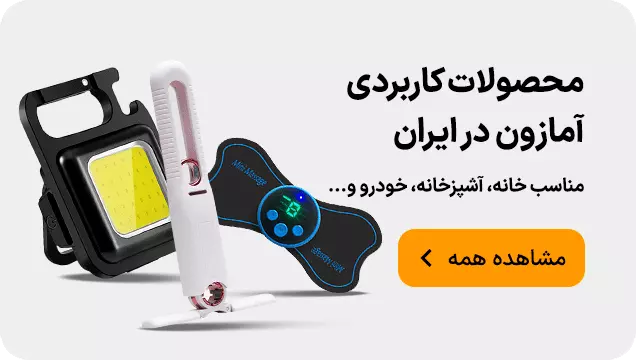
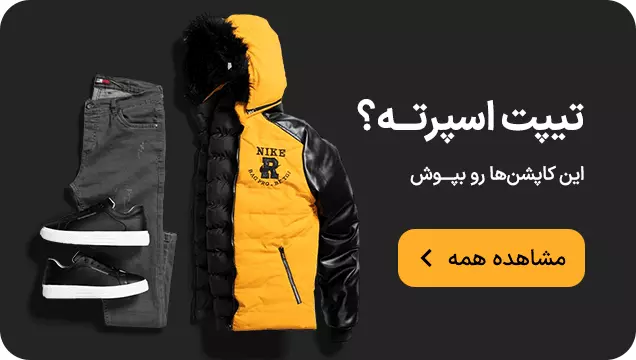










![منفی ترین شخصیت های انیمه ای [ 13 مورد از شرورترین ها ] 19 moste negative anime characters](https://com-c.ir/wp-content/uploads/2023/04/moste-negative-anime-characters-110x75.jpg)



